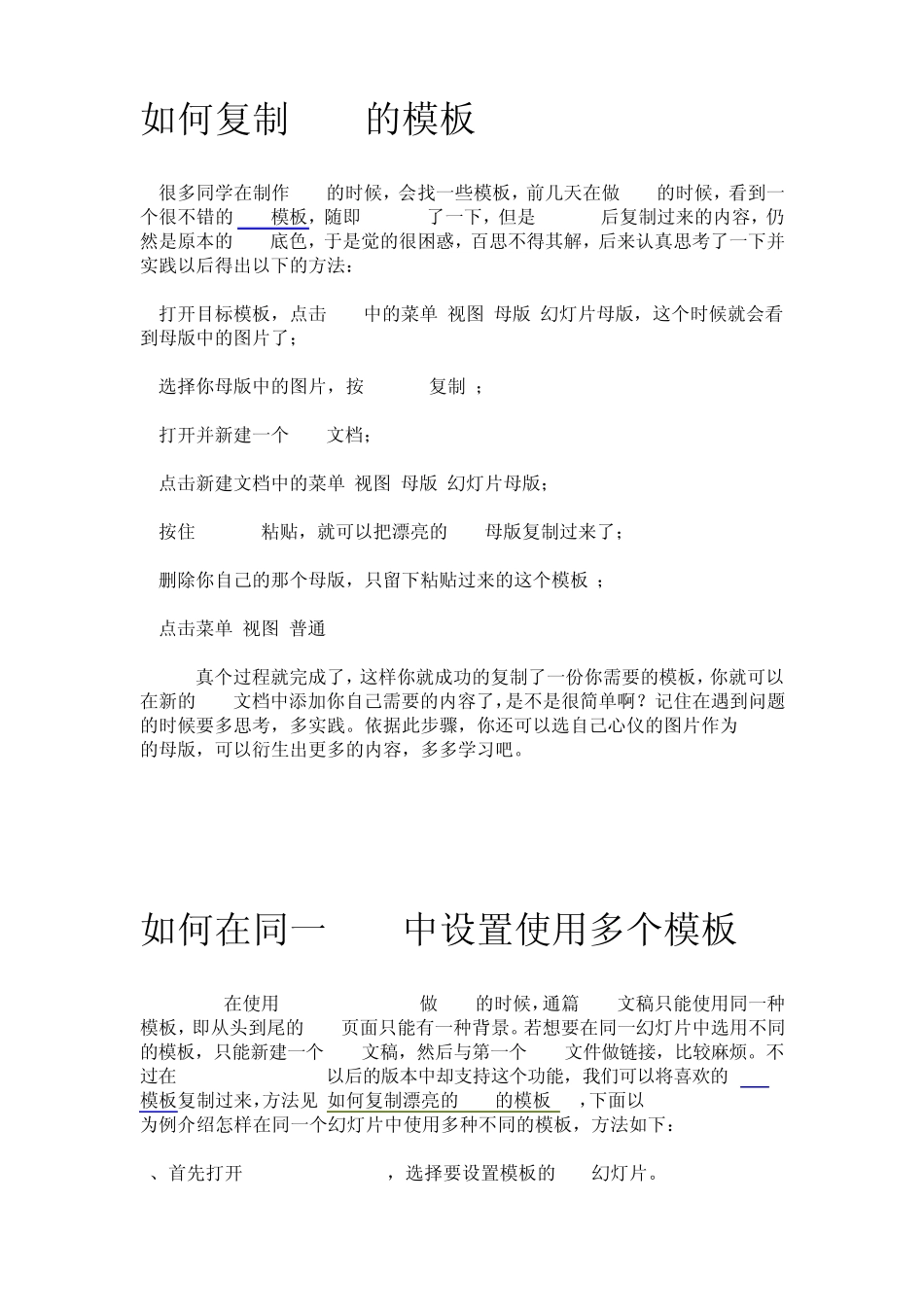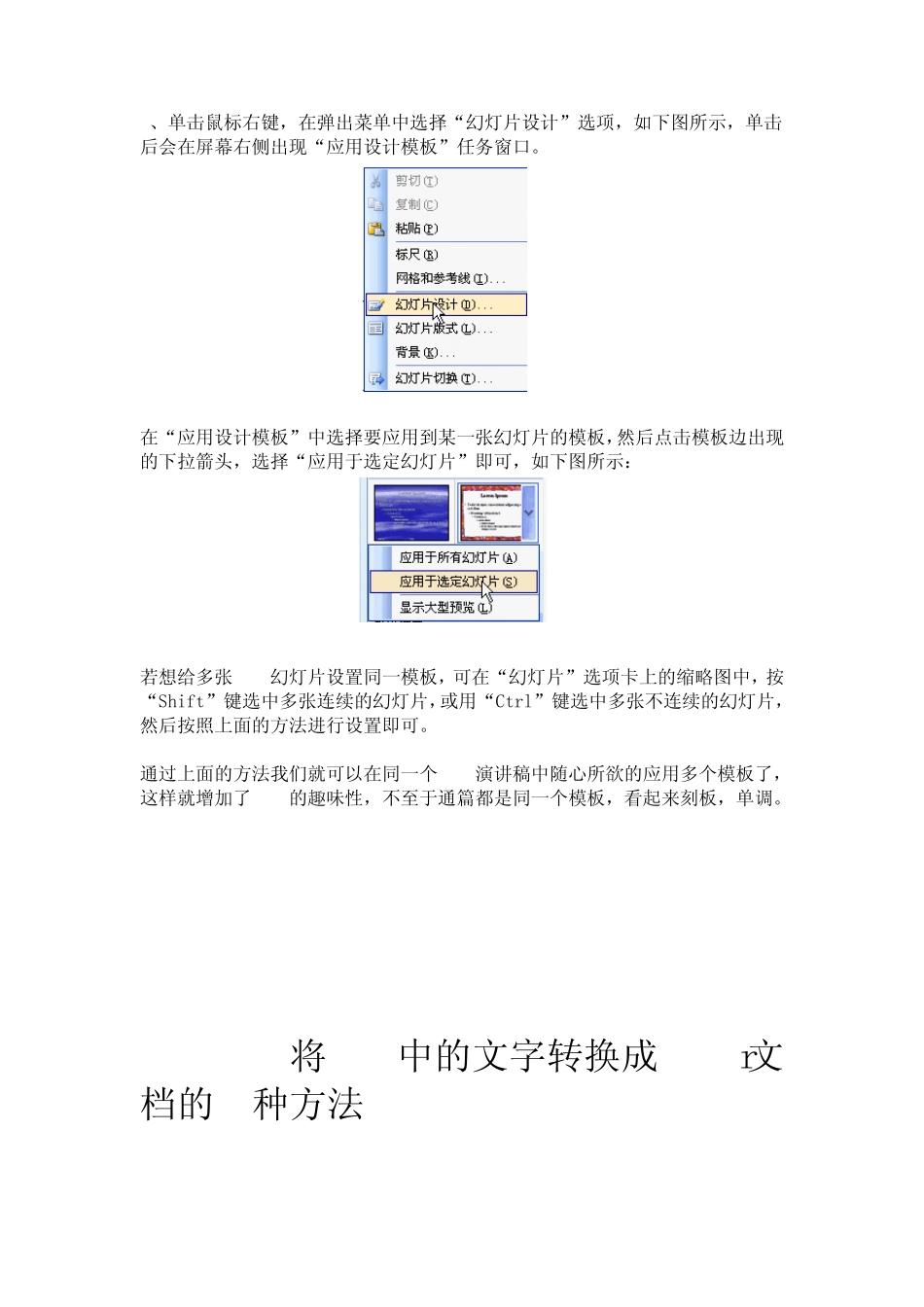如何复制 PPT的模板? 很多同学在制作 ppt的时候,会找一些模板,前几天在做 ppt的时候,看到一个很不错的 ppt模板,随即 Ctrl+C了一下,但是 Ctrl=V后复制过来的内容,仍然是原本的 ppt底色,于是觉的很困惑,百思不得其解,后来认真思考了一下并实践以后得出以下的方法: 1.打开目标模板,点击 ppt中的菜单-视图-母版-幻灯片母版,这个时候就会看到母版中的图片了; 2.选择你母版中的图片,按 ctrl+c复制 ; 3.打开并新建一个 ppt文档; 4.点击新建文档中的菜单-视图-母版-幻灯片母版; 5.按住 ctrl+v粘贴,就可以把漂亮的 ppt母版复制过来了; 6.删除你自己的那个母版,只留下粘贴过来的这个模板 ; 7.点击菜单-视图-普通 真个过程就完成了,这样你就成功的复制了一份你需要的模板,你就可以在新的 ppt文档中添加你自己需要的内容了,是不是很简单啊?记住在遇到问题的时候要多思考,多实践。依据此步骤,你还可以选自己心仪的图片作为ppt的母版,可以衍生出更多的内容,多多学习吧。 如何在同一 PPT中设置使用多个模板 在使用PowerPoint2000做 PPT的时候,通篇PPT文稿只能使用同一种模板,即从头到尾的 PPT页面只能有一种背景。若想要在同一幻灯片中选用不同的模板,只能新建一个 PPT文稿,然后与第一个 PPT文件做链接,比较麻烦。不过在 PowerPoint 2002以后的版本中却支持这个功能,我们可以将喜欢的 PPT模板复制过来,方法见[如何复制漂亮的 PPT的模板?] ,下面以 PowerPoint 2003为例介绍怎样在同一个幻灯片中使用多种不同的模板,方法如下: 1、首先打开 PowerPoint 2003,选择要设置模板的 PPT幻灯片。 2、单击鼠标右键,在弹出菜单中选择“幻灯片设计”选项,如下图所示,单击后会在屏幕右侧出现“应用设计模板”任务窗口。 在“应用设计模板”中选择要应用到某一张幻灯片的模板,然后点击模板边出现的下拉箭头,选择“应用于选定幻灯片”即可,如下图所示: 若想给多张 PPT幻灯片设置同一模板,可在“幻灯片”选项卡上的缩略图中,按“Shift”键选中多张连续的幻灯片,或用“Ctrl”键选中多张不连续的幻灯片,然后按照上面的方法进行设置即可。 通过上面的方法我们就可以在同一个 PPT演讲稿中随心所欲的应用多个模板了,这样就增加了 PPT的趣味性,不至于通篇都是同一个模板,看起来刻板,单调。 PPT2007:将 PPT中的文字转换成 Word文档的 4种方法 你是不是因为不能把PPT课件转...